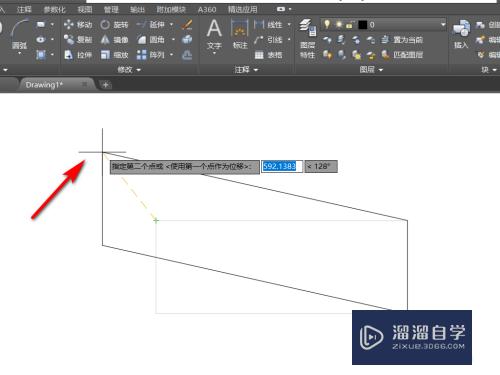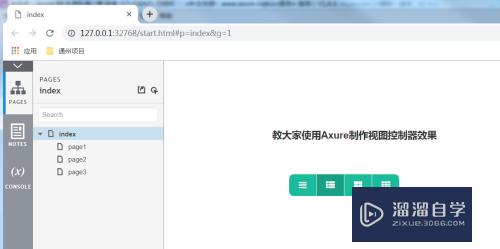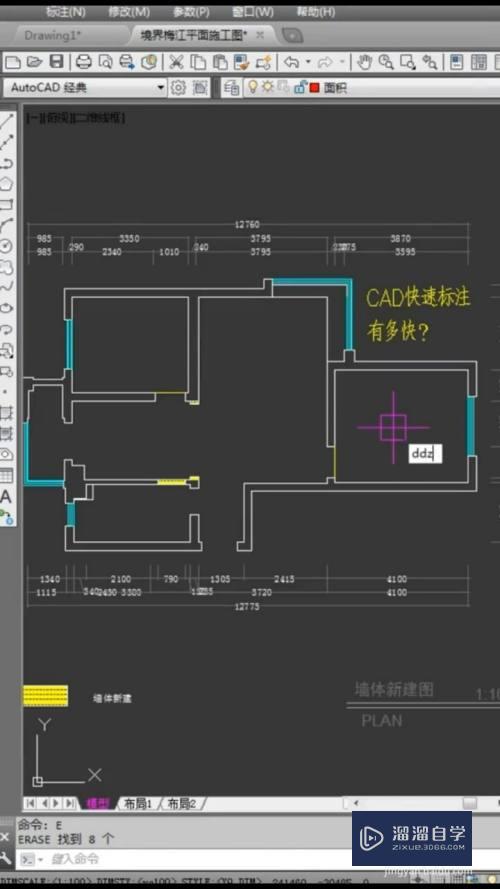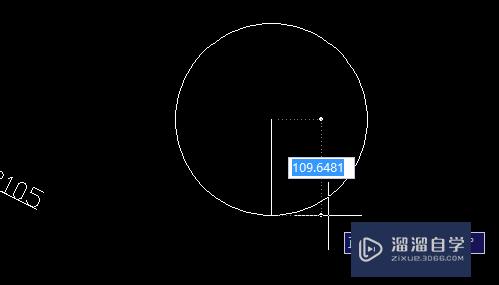CAD射线和矩形如何画(cad中射线怎么画)优质
CAD中的射线经常被用来当作辅助线。和构造线在某些意义上有些相似。是在绘图当中常用到的命令。它与构造线的区别在于射线只是往一个方向上无限延伸。而构造线是向两端无限延伸的。今天就来操作一下CAD射线和矩形如何画的。
想要玩转“CAD”。快点击此入口观看免费教程→→
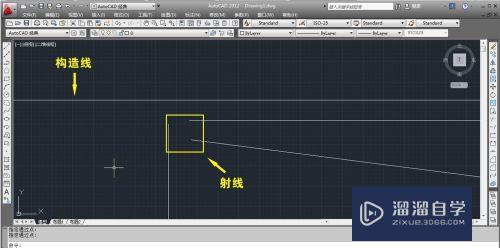
工具/软件
硬件型号:微软Surface Laptop Go
系统版本:Windows7
所需软件:CAD2012
方法/步骤
第1步
射线的快捷方式是RAY。在命令栏中输入快捷键。用鼠标的左键在绘图区域随意点击一点。以这个点为起点移动鼠标。射线就会出现。

第2步
按住F8打开正交。射线就会变成水平或者是垂直的方向。先点击鼠标的左键。在点击鼠标的右键。垂直或水平射线绘制完成。

第3步
矩形的快捷方式是REC。在绘制矩形的时候只要绘制矩形的任意两个点就可以了。

第4步
在绘制矩形的时候也可以点击矩形的图标。和输入矩形的快捷键是一样的效果。在命令栏中输入REC然后点击空格键。
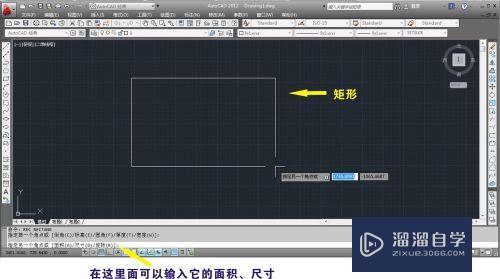
第5步
也可以直接点击一点为起点。拖动鼠标的左键直到尾点结束。这样一个矩形就绘制好了。
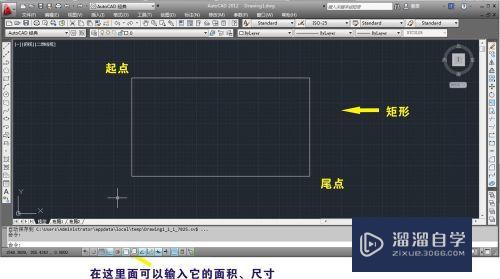
以上关于“CAD射线和矩形如何画(cad中射线怎么画)”的内容小渲今天就介绍到这里。希望这篇文章能够帮助到小伙伴们解决问题。如果觉得教程不详细的话。可以在本站搜索相关的教程学习哦!
更多精选教程文章推荐
以上是由资深渲染大师 小渲 整理编辑的,如果觉得对你有帮助,可以收藏或分享给身边的人
本文标题:CAD射线和矩形如何画(cad中射线怎么画)
本文地址:http://www.hszkedu.com/72687.html ,转载请注明来源:云渲染教程网
友情提示:本站内容均为网友发布,并不代表本站立场,如果本站的信息无意侵犯了您的版权,请联系我们及时处理,分享目的仅供大家学习与参考,不代表云渲染农场的立场!
本文地址:http://www.hszkedu.com/72687.html ,转载请注明来源:云渲染教程网
友情提示:本站内容均为网友发布,并不代表本站立场,如果本站的信息无意侵犯了您的版权,请联系我们及时处理,分享目的仅供大家学习与参考,不代表云渲染农场的立场!